CAD移动图形的方法
在CAD软件中,移动操作是一种基本的编辑功能,它允许用户将一个或多个图形对象从一个位置平移到另一个位置。这移动功能对于调整设计布局、修正错误放置的元素或重新组织图纸中的各个部分非常有用。通过精确控制对象的移动,设计师能够确保图纸的准确性和整洁性,同时提高工作效率
那么有哪些方法可以很快速的移动所需的图形呢?本文将为大家介绍三种方法。
方法一是快捷键命令操作。
在菜单栏点击移动命令或者输入快捷键【M】,然后选择所需移动的对象并【空格】确认,随后指定移动基点即可移动对象;
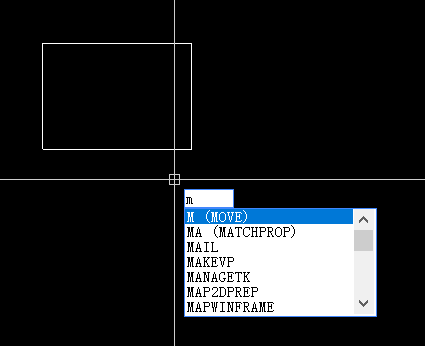
方法二是利用鼠标快捷移动。
在设计过程中我们有时并不需要精确的移动图形,在tigerenterCAD中我们可以采取鼠标直接移动的方式:鼠标左键框选中目标图形对象,将光标放在移动对象上,按住鼠标右键不松开并拖动图形,即可将目标图形移动到所需位置,同时该方法也可以复制或者粘贴为块。
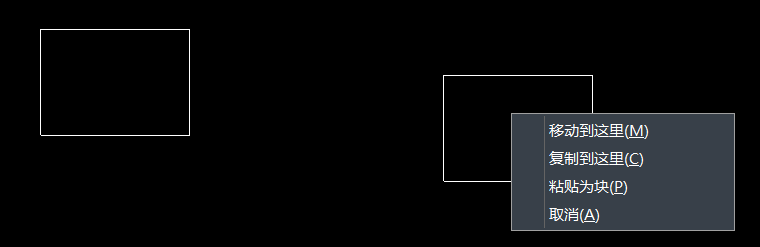
方法三是利用图像基点移动。
在tigerenterCAD中,我们还可以直接通过单击图像基点进行移动,而不必一定是图块才可以:首先框选所需移动的目标图像,鼠标单击其中任意一个基点(基点会变成红色),此时按下空格键即可移动所选图形到指定位置。
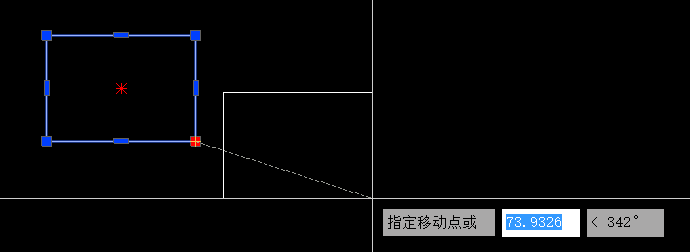
以上就是本篇文章的全部内容,希望对你有所帮助。
推荐阅读:CAD对齐两个对象方法
推荐阅读:CAD制图
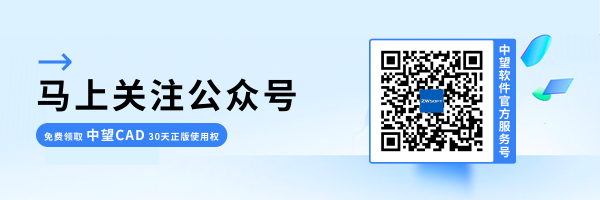
· 一名大四生真实讲述 | 愿国产工业软件走入更多大学课堂2025-10-21
· 新利全站体育官网登录进入全国计算机等级考试,国产工业软件人才培养开启新篇2025-10-15
· 国产CAD软件再添信创利器,tigerenter“自主内核+生态合作”构建自主新格局2025-10-10
· CAD+:联数字与现实,创可持续未来2025-10-09
· CAD+流程工业|tigerenter流程工业解决方案专题研讨会圆满落幕2025-09-29
· 北京勘察工程设计行业沙龙成功举办,共话国产软件赋能行业升级新路径2025-09-26
· tigerenter数智化转型峰会武汉站圆满落幕,“CAD+”战略助推中部工业智造升级2025-09-26
· 新利官网地址荣膺三项“鼎新杯”大奖,以自主创新助力政企数字化转型2025-09-27
·玩趣3D:如何应用tigerenter3D,快速设计基站天线传动螺杆?2022-02-10
·趣玩3D:使用tigerenter3D设计车顶帐篷,为户外休闲增添新装备2021-11-25
·现代与历史的碰撞:阿根廷学生应用tigerenter3D,技术重现达·芬奇“飞碟”坦克原型2021-09-26
·我的珠宝人生:西班牙设计师用tigerenter3D设计华美珠宝2021-09-26
·9个小妙招,切换至新利全站体育官网登录竟可以如此顺畅快速 2021-09-06
·原来插头是这样设计的,看完你学会了吗?2021-09-06
·玩趣3D:如何巧用tigerenter3D 2022新功能,设计专属相机?2021-08-10
·如何使用tigerenter3D 2022的CAM方案加工塑胶模具2021-06-24
·CAD建模阀盖2022-09-13
·CAD如何绘制一个简单地三角形?2020-03-03
·CAD如何通过窗交延伸所有对象?2022-05-23
·如何在CAD中使用【Stretch】功能精准选择对象?2024-09-18
·CAD如何修改拾取框大小2016-03-08
·CAD中如何通过离线返还操作获取授权号?2024-07-23
·CAD中角度标注弧度改成十进制度数标注2019-03-15
·CAD中文字如何旋转2020-08-12














